Verbonden zonder internet Android - 7 eenvoudige oplossingen
3 minuut. lezen
Uitgegeven op
Lees onze openbaarmakingspagina om erachter te komen hoe u MSPoweruser kunt helpen het redactieteam te ondersteunen Lees meer
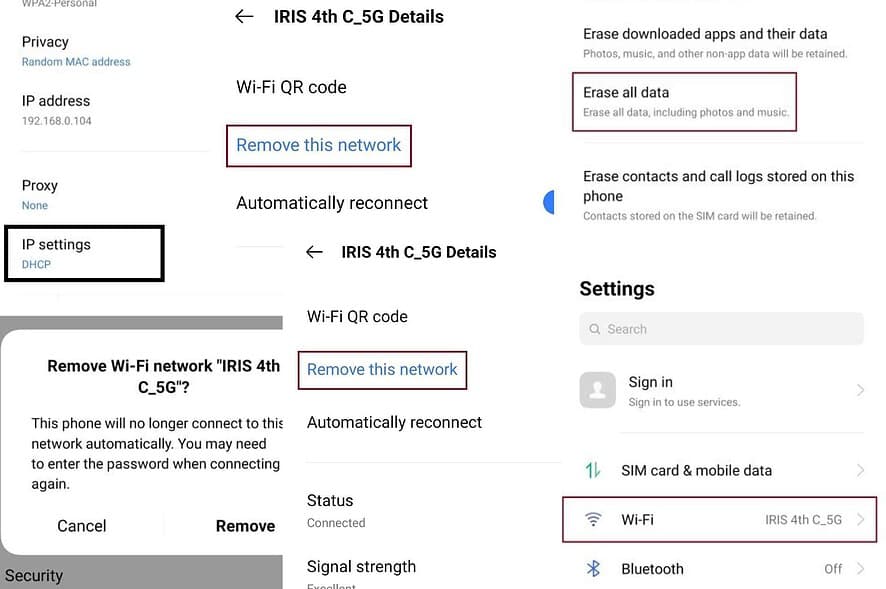
Ben je verbonden maar zonder internet op Android? Als dit het geval is met uw telefoon, hoeft u zich geen zorgen te maken. In dit artikel vindt u gedetailleerde oplossingen voor dit wifi-probleem.
Verbonden met wifi maar geen internet op Android – oplossingen
Voordat je iets probeert, controleer of alles in orde is met uw internetverbinding:
- Verbind een ander apparaat met de wifi en kijk of het werkt.
- Zorg ervoor dat u een actief internetabonnement en datasaldo heeft.
- Start de router opnieuw op. Je kunt dit handmatig doen door fysieke knoppen op de router te gebruiken of via de beheerderspagina.
Oplossing 1 – Start uw telefoon opnieuw op
Probeer uw telefoon opnieuw op te starten om het netwerkprobleem of de tijdelijke storing op te lossen en kijk of u op internet kunt surfen.
Fix 2 – Vergeet het Wi-Fi-netwerk en word opnieuw lid
Stap 1 - Open de instellingen-app op uw Android-apparaat.
Stap 2 - Tik op wifi.
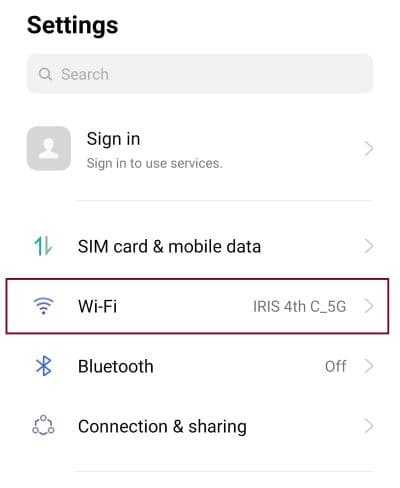
Stap 3 - Druk lang op het netwerk dat u wilt verwijderen.
Stap 4 - Tik "Verwijder dit netwerk'.
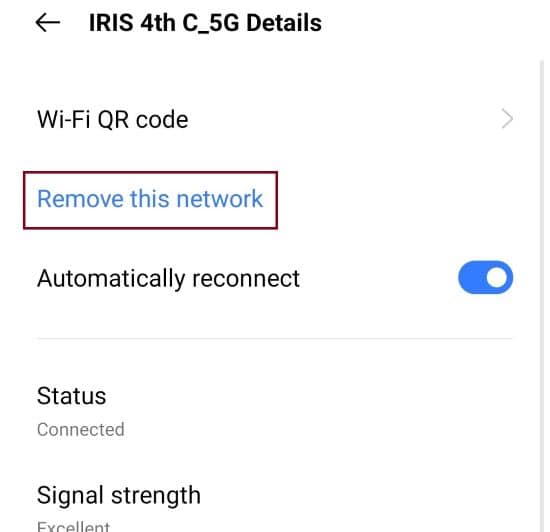
Stap 5 - Tik op "verwijderen” in de bevestigingsvraag.
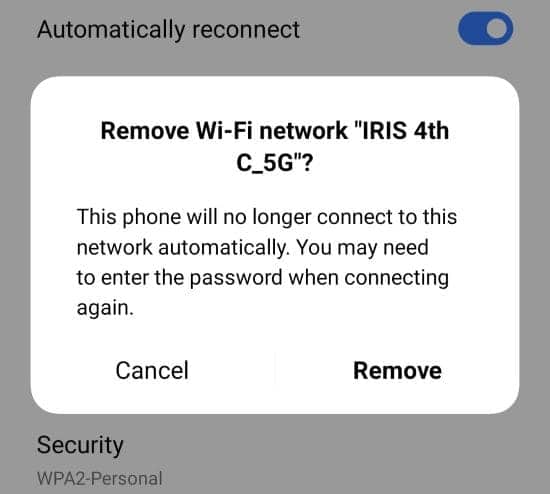
Maak nu verbinding met uw Wi-Fi-netwerk alsof het een nieuw apparaat is.
Fix 3 – Correcte gegevens en tijd
Onjuiste datum- en tijdinstellingen kunnen veel problemen veroorzaken, zoals verbonden zijn zonder internet op Android.
Stap 1 - Open de instellingen-app.
Stap 2 - Zoek naar het trefwoord datum in de interne zoekbalk en selecteer “Datum Tijd'.
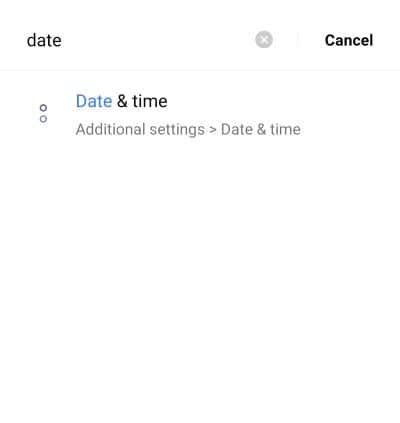
Stap 3 - Zet de schakelaar naast 'Automatisch ingesteld'.
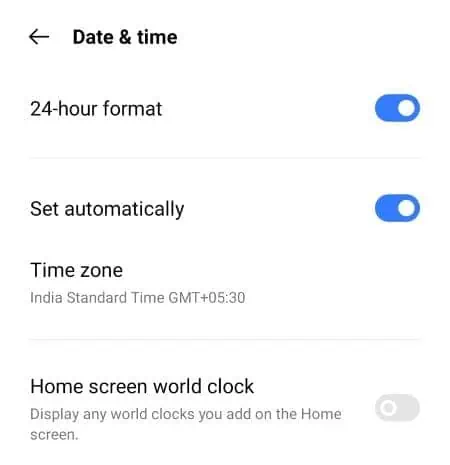
Fix 4 – Reset netwerkinstellingen
Stap 1 - Open de instellingen-app op uw Android-mobiel.
Stap 2 - Zoek naar het trefwoord ‘reset’ in de interne zoekbalk en selecteer “Reset netwerk instellingen'.
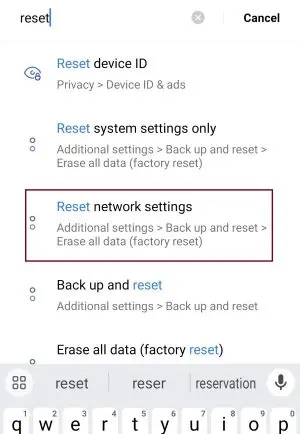
Stap 3 - Tik op "Reset netwerk instellingen'.
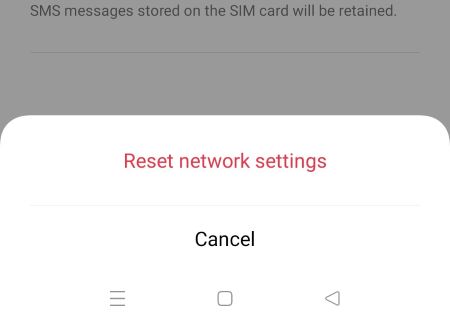
Hiermee worden bestaande netwerkconfiguraties gewist en op de standaardwaarde ingesteld.
Fix 5 – Wijzig de IP-instellingen naar Statisch
Stap 1 - Open de instellingen-app.
Stap 2 - Tik op "Wi-Fi' en selecteer uw Wi-Fi-netwerk.
Stap 3 - Scroll naar beneden en tik op "IP-instellingen“. Op sommige apparaten vindt u IP-instellingen onder “geavanceerde opties" op deze pagina.
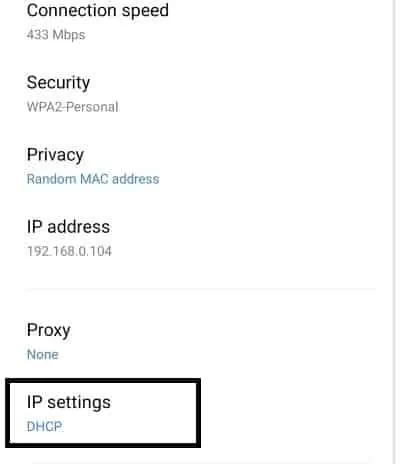
Stap 4 - Als de standaardselectie DHCP is, wijzig deze dan in “Statisch'.
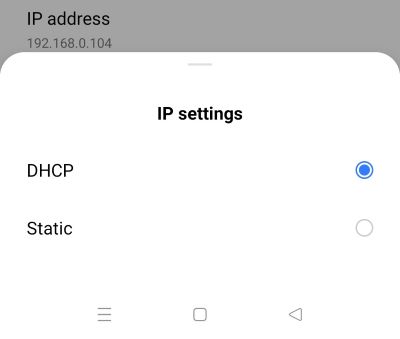
Fix 6 – MAC-adres geblokkeerd
Met sommige routers kunt u de toegang van specifieke apparaten tot internet blokkeren via hun routers MAC-adressen.
Je kunt deblokkeer uw apparaat op de beheerderspagina van de router. Raadpleeg de gebruikershandleiding van uw fabrikant voor informatie over hoe u de blokkering kunt opheffen en weer toegang tot internet kunt krijgen.
Over het algemeen moet u:
- Log in op uw beheerderspagina
- Zoek naar opties zoals verkeerscontrole of het filtermenu voor MAC-adressen
- Probeer vanaf daar uw apparaat te deblokkeren.
Fix 7 – Fabrieksreset van uw mobiel
Met deze methode worden al uw bestaande gegevens permanent gewist. Zorg er dus voor dat u een back-up van alles heeft voordat u doorgaat.
Stap 1 - Open de instellingen-app.
Stap 2 - Zoek naar het trefwoord ‘reset’ in de interne zoekbalk en selecteer “Fabrieksreset of Wis alle gegevens'.
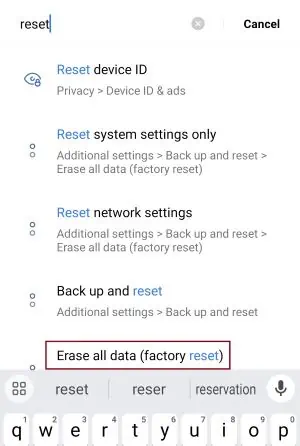
Stap 3 - Tik op "Reset het apparaat"Of"Verwijder alle data. '
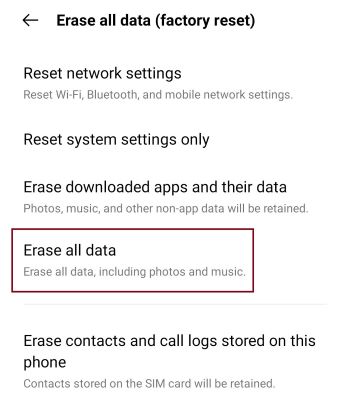
Stap 4 - Tik "Gegevens wissen'.
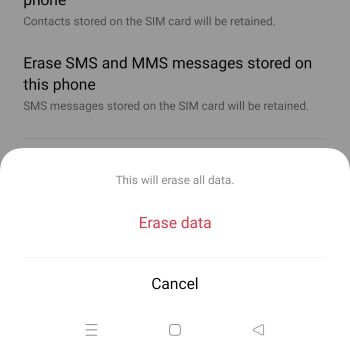
Stap 5 - Voer uw wachtwoord in als daarom wordt gevraagd en bevestig.
Mogelijk bent u wellicht ook geïnteresseerd in:
Dus nu weet je wat je moet doen als je verbonden bent maar geen internet hebt op Android. In de meeste gevallen is het slechts een tijdelijke bug of een vergissing. Deel gerust eventuele tips in de reacties hieronder!








